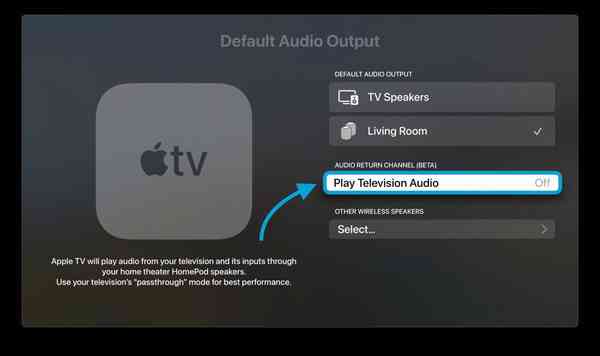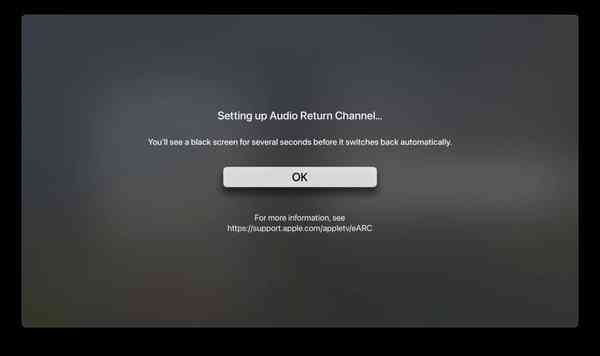如何将HomePod设置为Apple TV 4K的默认扬声器并使用ARC通用音频
admin
2023-07-31 08:02:58
0次
如何将HomePod设置为Apple TV 4K默认扬声器
Apple并不总是询问您是否要在初始设置过程中将HomePod设置为默认扬声器。如果没有:
- 前往Apple TV 4K的「设置」应用程式
- 如果您发现AirPlay和HomeKit旁边有一个红色的徽章,请先前往并进行设置,否则请跳至第3步
- 选择视频和音频
- 现在选择默认音频输出
- 现在您将看到可用的HomePod扬声器设置为默认扬声器
如果您没有看到HomePod出现,则可以转到iPhone上的Home应用。选择您要使用的HomePod,然后转到其设置。
确保将HomePod房间设置为与Apple TV相同。如果尚未设置,请选择“创建立体声对…”。返回到Apple TV上的“设置”,然后按照上述步骤操作。
这是Apple TV上主要过程的外观:
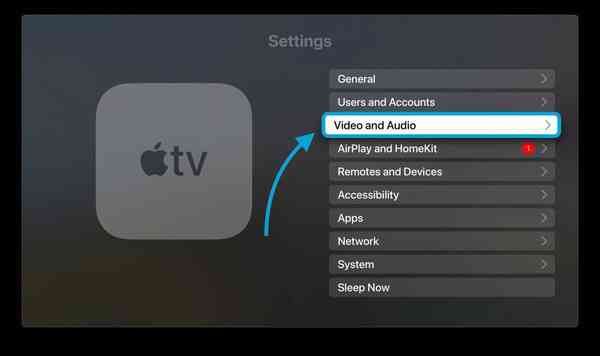
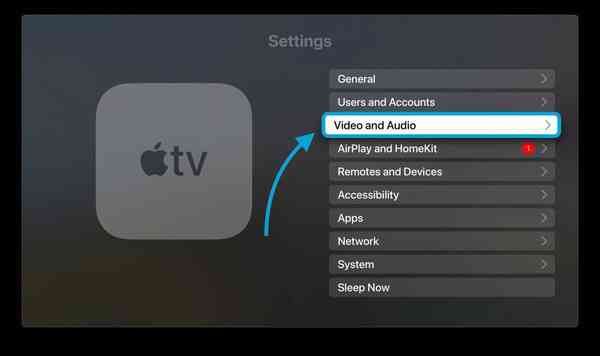
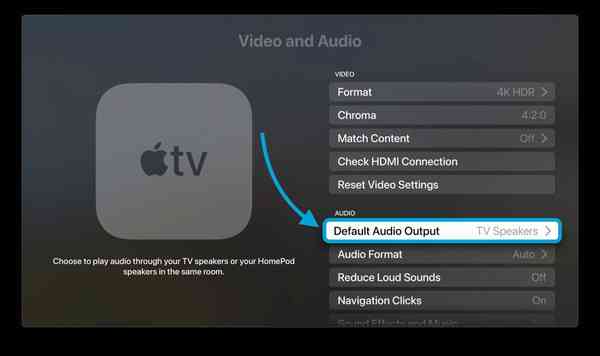

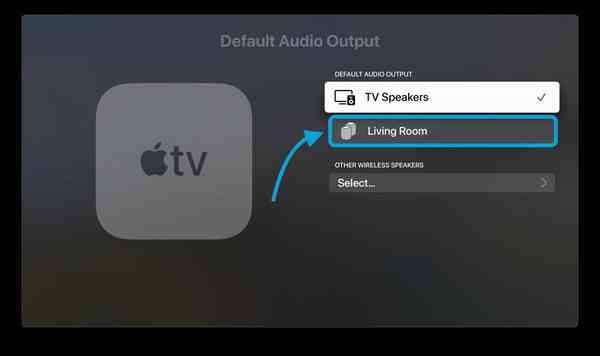

如何在Apple TV 4K上将ARC与HomePod结合使用
- 在默认音频设置的正下方,您会找到“音频回传通道”(ARC)选项。
- 确保您的Apple TV已插入电视或接收器上的ARC或eARC HDMI端口
- 选择播放电视音频
- 点击确定
- 您的电视屏幕会变黑一会儿,然后您便已准备就绪
- 现在,播放电视音频应显示为“开(ARC / eARC)”
- 现在,所有音频源都将通过您的HomePod播放
上一篇:Chia矿池搭建,官方代码
下一篇:怎么在阿里巴巴新建收货地址
相关内容
热门资讯
Windows 11 和 10...
Windows 11/10 文件夹属性中缺少共享选项卡 – 已修复
1.检查共享选项卡是否可用
右键...
Radmin VPN Wind...
Radmin VPN 是一款免费且用户友好的软件,旨在牢固地连接计算机以创建一个有凝聚力的虚拟专用网...
如何修复 Steam 内容文件...
Steam 内容文件锁定是当您的 Steam 文件无法自行更新时出现的错误。解决此问题的最有效方法之...
事件 ID 7034:如何通过...
点击进入:ChatGPT工具插件导航大全 服务控制管理器 (SCM) 负责管理系统上运行的服务的活动...
Hive OS LOLMine...
目前不清退的交易所推荐:
1、全球第二大交易所OKX欧意
国区邀请链接: https://www.m...
在 Windows 11 中打...
什么是链路状态电源管理?
您可以在系统控制面板的电源选项中看到链接状态电源管理。它是 PCI Exp...
如何在 iPhone 14 P...
Apple 的 iPhone 14 Pro 是第一款配备 48MP 传感器的 iPhone。所有以前...
在 iCloud 上关闭“查找...
如果您是 Apple 的长期用户,您肯定会遇到过 Find My 应用程序,它本机安装在 iPhon...
farols1.1.501.0...
faro ls 1.1.501.0(64bit)可以卸载,是一款无需连接外部PC机或笔记本计算机即可...
Hive OS 部署 PXE ...
目前不清退的交易所推荐:
1、全球第二大交易所OKX欧意
国区邀请链接: https://www.m...